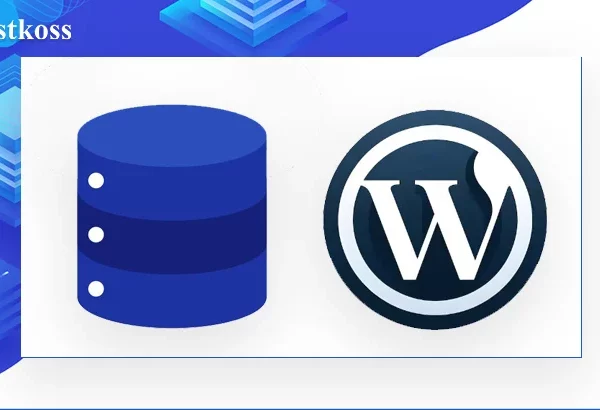WordPressi uuendused kulgevad tavaliselt sujuvalt, kuid mõnikord võib ilmuda teade “Lühiajaliselt kättesaamatu plaanilise hoolduse tõttu”. See tähendab, et uuendamise käigus läks midagi valesti ja sait jäi hooldusrežiimi oodatust kauemaks.
Selline olukord võib veebisaidi omanike jaoks olla masendav, kuid ärge sattuge paanikasse. Selles artiklis räägime teile, kuidas seda viga hõlpsasti lahendada, mis seda põhjustab ja kuidas sarnaseid probleeme tulevikus vältida.
Mida tähendab viga “Lühiajaline mittekättesaadavus plaanilise hoolduse tõttu”?
Viga “Lühiajaliselt kättesaamatu plaanilise hoolduse tõttu” on standardne WordPressi teade, mis ilmub tuumiku, pluginate või teemade uuendamisel. Kui sait läheb hooldusrežiimi, loob süsteem spetsiaalse .maintenance-faili, mis kuvab selle teate, et kasutajad saaksid aru, et hooldustööd on käimas. See fail kustutatakse tavaliselt pärast uuenduse edukat lõpetamist ja sait muutub taas kättesaadavaks.
Mõnikord võib WordPress aga serveriprobleemide, ebapiisava mälu või pluginate ühildamatuse tõttu sellesse režiimi kinni jääda. Sellistel juhtudel kuvatakse teade jätkuvalt, isegi kui uuendamine on juba lõpetatud. Õnneks saab seda probleemi üsna kiiresti lahendada. Järgnevalt vaatame, kuidas viga parandada ja taastada saidi normaalne töö.
Vea parandamine cpaneli failihalduri abil
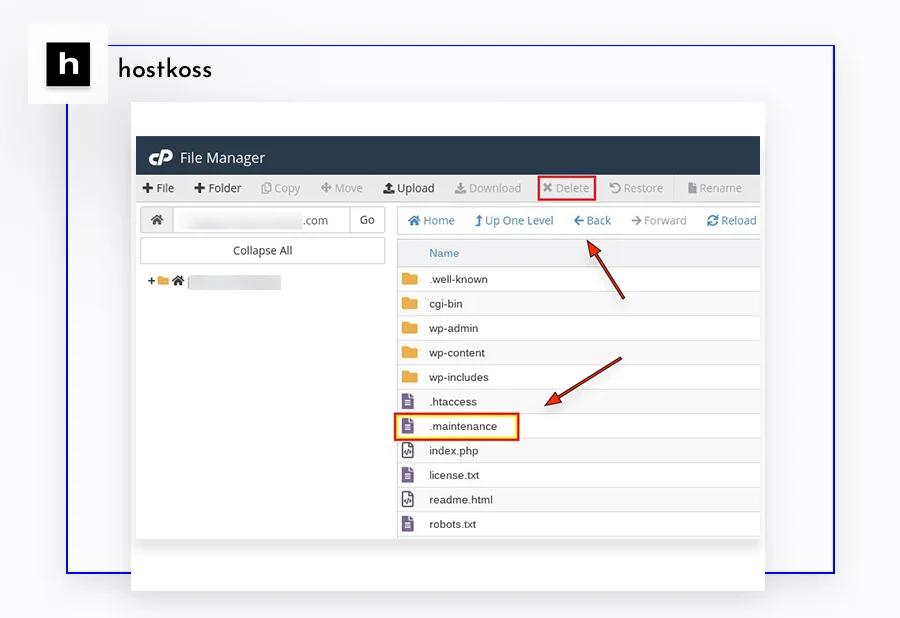
Saate parandada vea “Lühiajaliselt kättesaamatu plaanilise hoolduse tõttu” cPaneli failihalduri kaudu. Selleks peate logima sisse oma cPaneli armatuurlauale ja leidma jaotise“Failid“. Seejärel klõpsakefailihaldurile, et pääseda ligi oma saidi failistruktuurile.
Navigeerige failihalduris saidi juurkataloogi, mille nimi on tavaliselt public_html. Siit peate leidma faili .maintenance, mis vastutab saidi blokeerimise eest hooldusrežiimis. Tehke sellel failil paremklõps ja valige valik “Delete”.
Pärast selle faili kustutamist väljub sait automaatselt hooldusrežiimist ja muutub kasutajatele taas kättesaadavaks. See lihtne lahendus aitab teil oma veebisaidi kiiresti ja ilma lisapingutusteta taas tööle panna.
Vea parandamine FTP-kliendi kasutamisel cpanelis
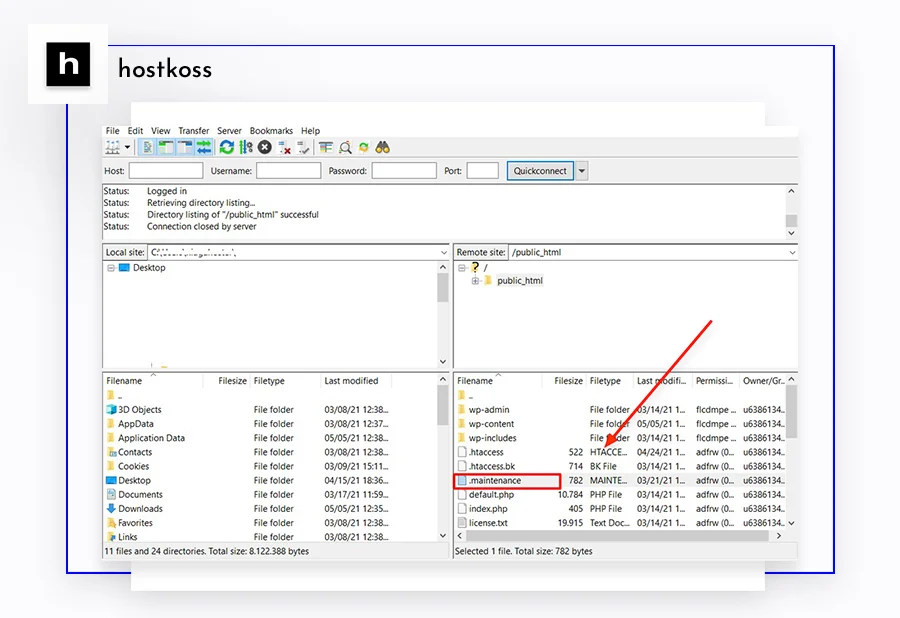
Kui eelistate oma saidi failidega töötamiseks kasutada FTP-klienti, saate selle tööriistaga parandada ka vea “Lühiajaliselt kättesaamatu plaanilise hoolduse tõttu”. Üks levinumaid FTP-kliente on FileZilla, mida me kasutame ka selles näites.
Enne alustamist veenduge, et FileZilla on õigesti konfigureeritud ja et tal on juurdepääs teie veebifailidele. Kui olete ühendatud, minge vahekaardile “Remote Site”, kus näete oma saidi faile. Mine kausta public_html ja leia .maintenance fail .
Kui fail ei ole nähtav, võib see olla peidetud. Sel juhul klõpsake menüüs Server ja valige valik Force show hidden files (peidetud failide kuvamine). Kui fail on nähtav, kustutage see lihtsalt.
Hooldusfaili kustutamine viib saidi hooldusrežiimist välja ja see hakkab jälle normaalselt töötama. See meetod ei tööta mitte ainult FileZilla, vaid ka mis tahes muu FTP-kliendi puhul.
Loe ka:
- 404 viga ei leitud? Siin on, mida sa pead tegema
- Mis on keelatud 403 viga ja kuidas seda parandada
- Fix sisemine serveri viga 500
- Viga 503 Service Unreachable ja selle parandamine
- Kuidas taastada WordPressi andmebaasi: Tasuta meetodid.
- Parimad SEO pluginad ja tööriistad WordPressi jaoks
- Parimad WordPressi varunduspluginad
Kuidas saan tulevikus vältida viga “Lühiajaline kättesaamatus plaanilise hoolduse tõttu”?
Et vältida tulevikus viga “Lühiajaline kättesaamatus plaanilise hoolduse tõttu”, peaksite järgima paari lihtsat soovitust.
Esiteks, enne WordPressi, pluginate või teemade uuendamist veenduge, et teie saidil on piisavalt mälu ja serveriressursse. Ebapiisav mälu võib põhjustada uuendamisprotsessi külmutamist.
Teiseks, proovige uuendada kõike järk-järgult, mitte kõike korraga. Mitme uuenduse tegemine korraga võib serverit üle koormata ja põhjustada vigu. Tehke oma veebisaidist regulaarselt varukoopiaid, et saaksite selle ettenägematute probleemide korral kiiresti taastada.
Teine kasulik samm on valida usaldusväärne ja hea serverite reageerimisaegadega hostinguteenus. Aeglased serverid võivad põhjustada uuenduste ajal ajakatkestusi. Ja lõpuks, ärge unustage kontrollida, kas teie pluginad ja teemad ühilduvad WordPressi praeguse versiooniga, et vältida tõrkeid uuendamise ajal.
Küsimused ja vastused
See viga ilmneb, kui WordPress on pluginate, teemade või põhitarkvara uuendamise ajal hooldusrežiimis. Selle protsessi käigus luuakse teie saidile automaatselt .maintenance-fail, mis blokeerib ajutiselt külastajate juurdepääsu saidile. Tavaliselt lülitatakse hooldusrežiim pärast uuendamise lõpetamist välja, kuid mõnikord võib WordPress jääda sellesse režiimi mingi tõrke tõttu.
Sait võib hooldusrežiimi jääda mitmel põhjusel: ebapiisav serverimälu, katkestatud uuendused, ühildumatud pistikprogrammid või teemad või aeglane serveri reaktsioon, mis peatab uuendamisprotsessi.
Selle vea parandamiseks logige sisse cPanelisse, minge failide sektsiooni ja avage failihaldur. Leidke kaust public_html ja kustutage .maintenance fail. See võimaldab teil hooldusrežiimist väljuda ja taastada saidi tavapärase toimimise.
Kui kasutate FTP-klienti, näiteks FileZilla, ühendage oma saidiga FTP kaudu, navigeerige kausta public_html ja leidke .maintenance-faili. Kui see ei ole nähtav, lülitage serverimenüüs sisse valik peidetud failide kuvamine. Kustutage fail ja sait muutub taas kättesaadavaks.
Selle vea vältimiseks uuendage WordPressi, pistikprogramme ja teemasid järk-järgult, mitte kõiki korraga. Veenduge, et teie serveril on piisavalt ressursse, et uuendustega toime tulla, ja tehke oma saidist regulaarselt varukoopiaid. Samuti valige usaldusväärne ja hea reageerimisaegadega veebimajutusteenus, et vähendada selliste rikete ohtu.